
Wir fahren mit dem Tutorial von fort So färben und färben Sie unsere Zeichnungen mit Adobe Photoshop In seinem sechsten Teil werden wir beginnen, die Zeichnung des Roboters zu färben, mit dem wir dies entwickelt haben Lernprogramm, und das werden wir am Ende des letzten Teils finden, der es komponiert, falls wir es mit den gleichen Elementen wie ich machen wollen, die ich empfehle, wenn ich die Lehr- / Lernerfahrung, die ich vorschlage, bereichernder und geordneter mache. Adobe Photoshop hat mehrere Werkzeuge für kolorieren y Schatten unsere Bilder und darin Lernprogramm Wir werden einige davon anwenden, um die von mir vorgeschlagene Technik des Einfärbens und Färbens so vollständig wie möglich zu vervollständigen und Ihnen verschiedene Optionen zu bieten, mit der Idee, dass Sie diejenige behalten, die Ihren Anforderungen am besten entspricht. Lass uns zur Hölle gehen.

Wenn in der Lernprogramm Bisherige,So färben und färben Sie unsere Zeichnungen mit Adobe Photoshop (5. Teil), erklärte die Verwendung der Kanäle und die Auswahl der Kanäle, wenn wir die verschiedenen Elemente, die in unserer Beispielillustration eingefärbt werden sollen, trennen und dann erstellen und benennen. Jetzt beginnen wir kolorieren zu unserem Lieblingsroboter.
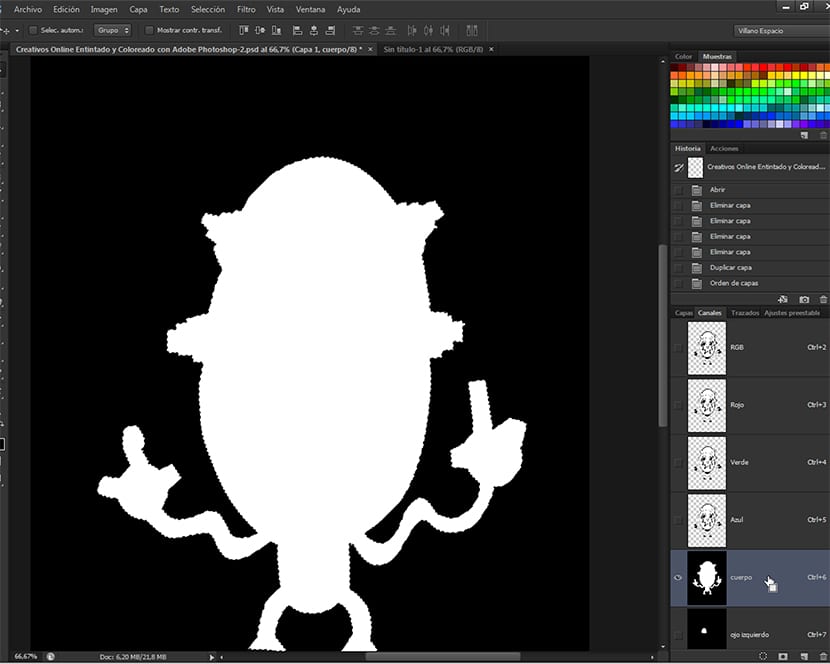
Ich fange an, Farbe zu geben
Zunächst müssen wir tun Strg + Linksklick in einem der Thumbnails der Kanäle des Kanalpalette die die verschiedenen Auswahlen enthalten, die wir aus den zu sein Elemente gemacht haben kolorieren. Ich habe den ganzen Körper ausgewählt und bin bereit, ihn zu nutzen färben Sie es eine Reihe von Rot- und Brauntönen mit einem Hauch von Orange. ich werde kolorieren und dann SchattenEs kann jedoch auch zuerst gefärbt und dann schattiert werden. In diesem Teil des Prozesses ist es gleichgültig.
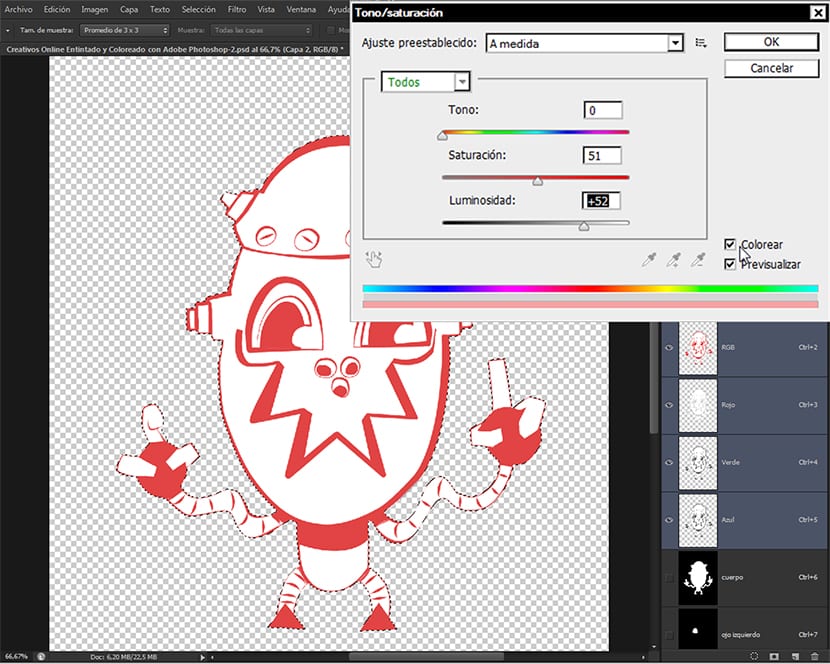
Farbton / Sättigung
Wir betreten die Route Bildanpassungen-Farbton / Sättigungmit dem Kanal Körper Dies ist diejenige, die die Auswahl enthält, die wir behandeln werden, und wir beginnen, die Farbe und die Menge an Farbe hinzuzufügen, die wir wollen. Ich empfehle, dass wir mit den verschiedenen Werten herumspielen, die von der Werkzeugmenü, bis wir es mehr oder weniger kontrollieren.

Um Farbe zu geben, müssen Sie die Box gedrückt lassen Kolorieren. Dann wählen wir die Farben für die verschiedenen Auswahlen, Kanal für Kanal, bis es uns gelungen ist, die gewünschte Farbe und den gewünschten Ton auf alle Elemente der Zeichnung anzuwenden, die wir zuvor durch Kanäle getrennt haben.

Für diese Technik empfehle ich, verschiedene Farben mit unterschiedlichen Bereichen auszuprobieren, bis wir die finden, die uns gefällt. Wenn wir die Zeichnung eingefärbt, mit Weiß gefüllt und bereit zum Färben haben, müssen wir diese Ebene nur mehrmals duplizieren, damit wir nach Belieben proben können.
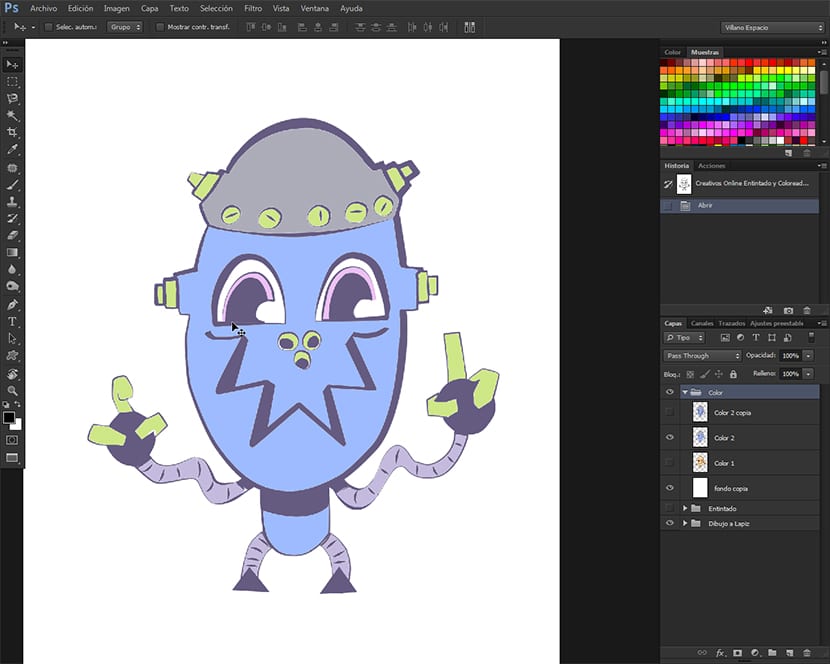
Farbfüllung
Eine andere Art zu färben Adobe Photoshopverwendet das Tool Ausfüllen, die auf der Strecke ist Bearbeiten - Füllenoder in der Tastenkombination Umschalt + F5. Dieses Werkzeug füllt uns mit der Farbe, mit der wir die Auswahl treffen, die wir in diesem Moment getroffen haben, beginnend mit den Farben Vorne und Hinten. Obwohl die vorherige Farboption schneller ist und meinem Geschmack ein besseres Finish verleiht, haben wir mit dieser Technik eine stärkere Interaktion mit der Ebenenpalette. Mit der einen oder anderen Technik können wir mit Farbbereichen arbeiten, die direkt von heruntergeladen wurden Adobe-Kuler, das ist die Online-Bewerbung von Adobe Das erzeugt Farbbereiche und das ist die perfekte Art und Weise, wie all unser Design passt. Um mit dem Färben zu beginnen, müssen wir nur eine leere Ebene im Farbordner so erstellen, dass die erste übrig bleibt, und dann die Kanalauswahl auswählen und färben, so dass wir zuerst die mehr bearbeiten im Hintergrund und dann gehen wir hoch. Wir müssen nur die Farben laden, die wir in der Farbfeldpalette verwenden möchten, und sie dann auswählen, während wir sie verwenden. Drücken Sie, um mit dem Befüllen zu beginnen Umschalt + F5 und rufen Sie das Dialogfeld des Werkzeugs auf. Arbeiten Sie von hier aus nach und nach an den Farben.
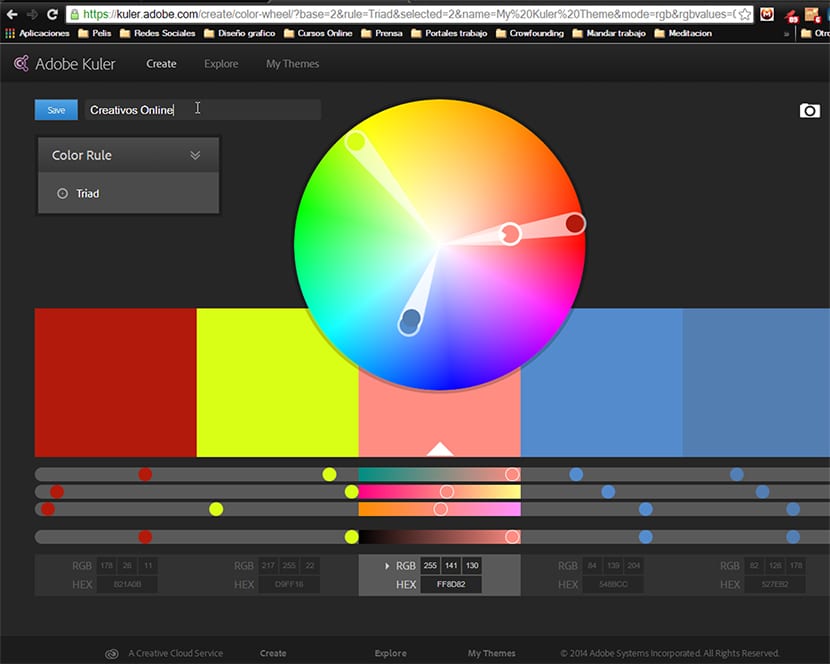
Adobe Kuler Farben
So verwenden Sie die App Adobe-Kulermüssen wir nur die Seite von eingeben Adobe-Kuler und erstellen Sie ein Profil für uns. Dann werden wir ein Farbschema auswählen und es durch Geben speichern Speichernund laden Sie es dann aus dem Aktionsmenü in herunter ASE-Format. Sobald wir es heruntergeladen haben, müssen wir nur noch zum Optionsmenü von gehen, um es zu verwenden Beispielpalette und geben Sie die Option zum Laden von Samples.
Stellen Sie beim Hochladen sicher, dass der Dateityp, den wir im Dialogfeld suchen, der von ist ASE, das ist das, was wir heruntergeladen haben. Einmal geladen, das Ende der Farbliste der Beispielpalette. Von hier aus werden wir die Farben auswählen, die wir unserer Zeichnung geben werden.
Im nächsten und letzten Teil davon LernprogrammIch werde erklären, wie Sie Ihre Zeichnung mit der Kanalauswahl schattieren können. Dies ist praktisch, um der Zeichnung Lichteffekte zu verleihen, indem Sie jeden Aspekt jedes Schattens steuern und die herunterladbare Datei am Ende belassen, abgesehen davon Pinsel, Farbfeldbereiche oder PSDIch werde Ihnen die Bilder des Tutorials hinterlassen. Nicht verpassen.